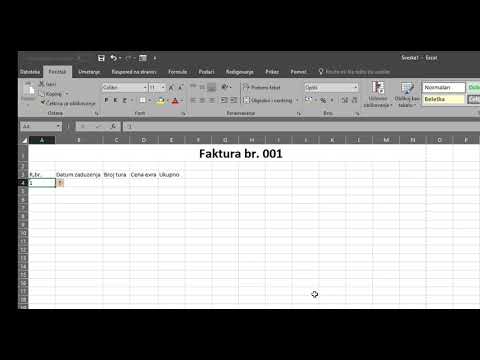Ovaj wikiHow vas uči kako platiti svoju OfferUp kupovinu kada koristite iPhone ili iPad. Ako kupujete artikl koji će vam biti poslan, možete platiti putem interneta kreditnom karticom. Ako se lično sastanete sa prodavcem, uvijek biste trebali platiti gotovinom.
Koraci
Metoda 1 od 2: Plaćanje za lokalnu stavku

Korak 1. Otvorite OfferUp na svom iPhoneu ili iPadu
Obično ćete ga pronaći na početnom ekranu. Potražite zelenu ikonu koja sadrži bijelu oznaku cijene na kojoj piše "PonudaUzbudu".

Korak 2. Dodirnite stavku koju želite kupiti
Za pregledavanje po kategorijama dodirnite 4 mala kvadrata u gornjem desnom kutu ekrana. Za pretraživanje prema ključnoj riječi, upišite pojam za pretraživanje u traku pri vrhu ekrana, a zatim dodirnite Search ključ.
- Radi vaše sigurnosti, prije nego što date ponudu, uvijek provjerite ugled prodavatelja. Pogledajte Izbjegavajte prijevare pri OfferUpu na iPhoneu ili iPadu da biste saznali kako procijeniti profil prodavatelja iz sigurnosnih razloga.
- Ako imate pitanje o stavci, dodirnite Pitaj pitati prije nego što date ponudu.

Korak 3. Dodirnite Učini ponudu
Nalazi se u donjem desnom kutu ekrana.

Korak 4. Unesite svoju ponudu i dodirnite Napravi ponudu
Ako je prodavatelj otvoren za niže ponude, imat ćete mogućnost izbrisati trenutni iznos i unijeti vlastiti. Nisu svi prodavci otvoreni za pregovore.

Korak 5. Dogovorite se o cijeni
Ako prodavač prihvati vašu ponudu, poslat će vam poruku u kojoj vas obavještava. Ako nude drugačiju cijenu, možete nastaviti pregovore ili reći prodavaču da ćete kupiti predmet po predloženoj cijeni.

Korak 6. Predložite mjesto i vrijeme sastanka
Nakon što se dogovorite o cijeni, bilo koja strana može predložiti mjesto sastanka u aplikaciji. OfferUp preporučuje sastanak na jednoj od njihovih službenih lokacija (koja se nazivaju Community MeetUp Spots) koja su dobro osvijetljena i snimljena video zapisom radi vaše sigurnosti. Evo kako predložiti mjesto za okupljanje:
- Dodirnite ikonu potisnika u poruci da biste otvorili mapu. Zajednička mesta za sastanke označena su okruglim zelenim ikonama.
- Dodirnite Community MeetUp Spot da biste ga odabrali.
- Dodirnite Pošalji.

Korak 7. Upoznajte prodavača na dogovorenoj lokaciji
Kad stignete, potražite zeleni znak OfferUp i učinite transakciju što je moguće bliže njoj (kamo je usmjerena kamera).

Korak 8. Platite predmet gotovinom
Platite tačan iznos (u gotovini) nakon pregleda predmeta radi tačnosti. Prodavac nije dužan dostaviti kusur.
Način 2 od 2: Plaćanje za ne-lokalnu stavku

Korak 1. Otvorite OfferUp na svom iPhoneu ili iPadu
Obično ćete ga pronaći na početnom ekranu. Potražite zelenu ikonu koja sadrži bijelu oznaku cijene na kojoj piše "PonudaUzbudu".

Korak 2. Dodirnite stavku koju želite kupiti
Za pregledavanje po kategorijama dodirnite 4 mala kvadrata u gornjem desnom kutu ekrana. Za pretraživanje prema ključnoj riječi, upišite pojam za pretraživanje u traku pri vrhu ekrana, a zatim dodirnite Search ključ.
- Radi vaše sigurnosti, prije nego što date ponudu, uvijek provjerite ugled prodavatelja. Pogledajte Izbjegavajte prijevare pri OfferUpu na iPhoneu ili iPadu da biste saznali kako procijeniti profil prodavatelja iz sigurnosnih razloga.
- Ako imate pitanje o stavci, dodirnite Pitaj pitati prije nego što date ponudu.

Korak 3. Dodirnite Ship to me
Nalazi se u donjem desnom kutu.

Korak 4. Unesite svoju poštansku adresu
Ako ne vidite svoju adresu pod ″ Pošalji, ″ dodirnite Dodajte adresu, a zatim slijedite upute na ekranu da biste ga unijeli sada.

Korak 5. Dodirnite Uredi ako želite ponuditi drugačiji iznos
Ovaj link je lijevo od trenutne cijene. Ako ga ne vidite, prodavač je odlučio da neće prihvatiti zamjenske ponude.

Korak 6. Dodajte kreditnu ili debitnu karticu
Ako se na ovom ekranu ne prikazuje nijedan način plaćanja, dodirnite Dodajte način plaćanja, upišite podatke o kreditnoj ili debitnoj kartici, a zatim dodirnite Save.
Vaša kartica bit će naplaćena čim prodavatelj prihvati ponudu. Ne nastavljajte ako niste spremni platiti iznos koji nudite

Korak 7. Dodirnite Potvrdi ponudu
Ovo šalje vašu ponudu prodavaču. Ako ponuda bude prihvaćena, vaš ukupni iznos bit će oduzet od vaše kartice, a predmet će biti poslan putem United States Postal Service.